3D-Les graphiques offrent la possibilité de créer des visualisations impressionnantes qui sont indispensables dans la plupart des applications numériques. Dans Photoshop, tu as accès à un puissant outil 3D, qui te permet de concevoir des graphiques époustouflants. Ce guide te conduira à travers les bases de l'édition 3D dans Photoshop et te montrera comment utiliser l'espace et la lumière de manière créative.
Principales conclusions
- Les fonctions 3D dans Photoshop permettent de créer et de modifier des objets 3D directement dans le logiciel.
- Tu peux ajouter différents matériaux, textures et effets de lumière pour personnaliser tes designs.
- Le rendu est une étape critique pour obtenir l'apparence finale de ton projet 3D.
Guide étape par étape pour l'utilisation de 3D dans Photoshop
1. Introduction à l'espace de travail 3D
Pour commencer avec 3D dans Photoshop, il est important de configurer d'abord ton espace de travail. Ouvre Photoshop et clique sur « Fenêtre » > ; « 3D » pour activer l'espace de travail 3D. Ici, tu trouveras tous les outils et menus nécessaires pour créer et modifier des objets 3D.
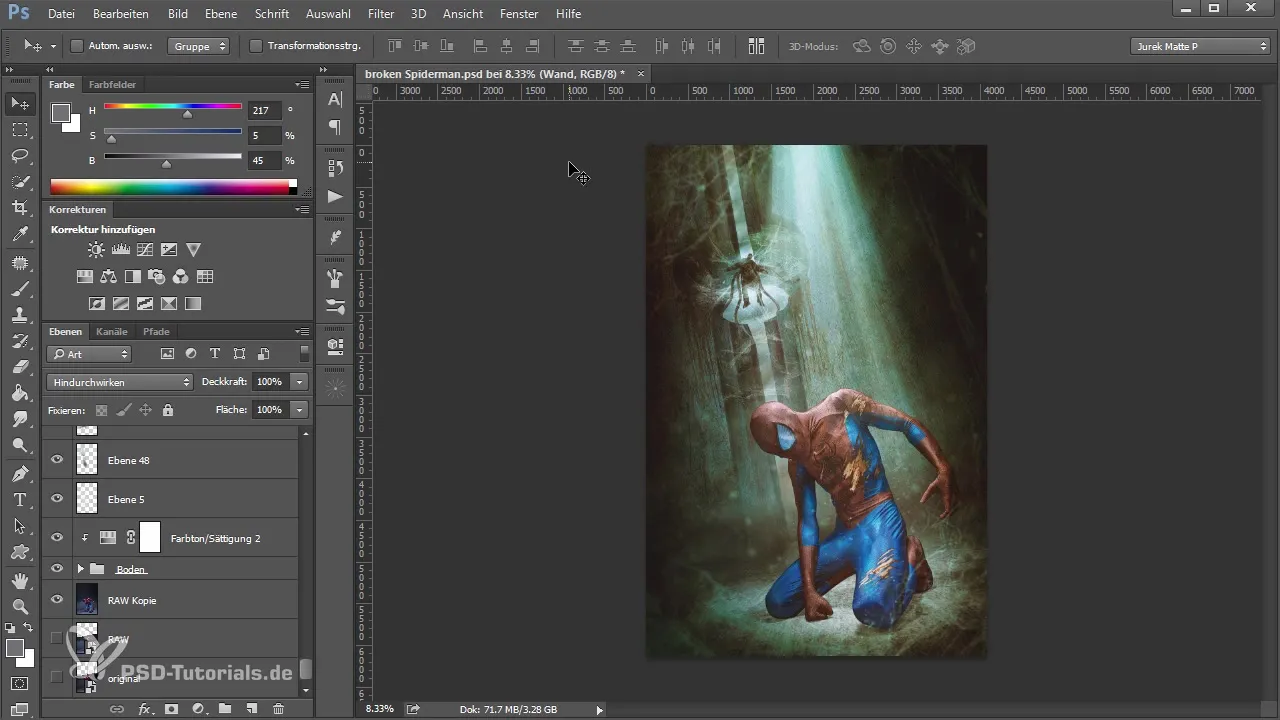
2. Création d'un nouveau fichier 3D
Crée un nouveau fichier de taille 4000 x 6000 pixels. Commence avec un calque d'arrière-plan blanc. Ce sera la base pour tes modèles 3D. Pour préparer le calque, colore-le en un gris neutre.
3. Générer un objet 3D
Va dans « 3D » > ; « Nouveau maillage à partir de la visibilité » et sélectionne « Préréglage de maillage » pour générer un corps géométrique. Tu peux, par exemple, créer un cylindre pour mieux te familiariser avec le programme.
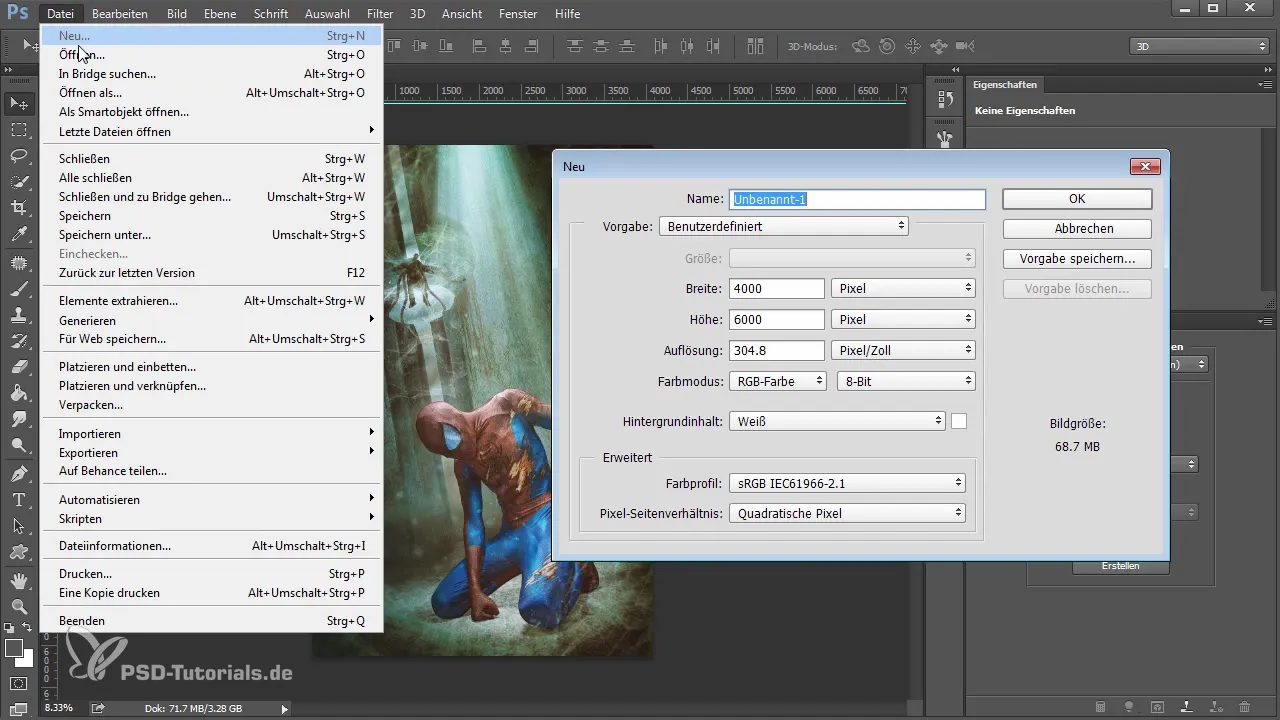
4. Contrôler la scène 3D
Après la création de l'objet 3D, tu verras le contrôle de la scène. Ici, tu peux faire tourner, déplacer et ajuster la perspective de ton cylindre. Utilise les différents outils de contrôle pour t'assurer que ton objet est correctement aligné.
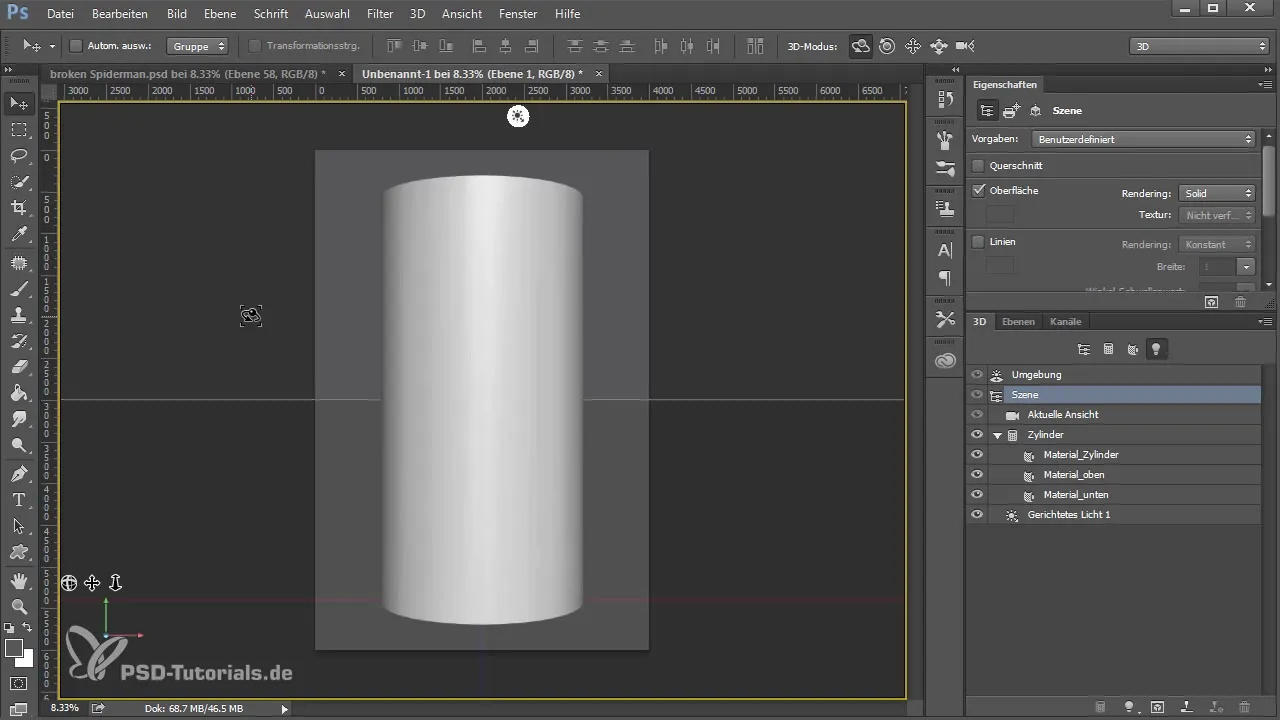
5. Travailler avec la caméra
Photoshop te permet d'enregistrer différentes vues de la caméra. Sélectionne une vue que tu aimes et enregistre-la. Ainsi, tu peux facilement y revenir si tu souhaites changer de perspective.
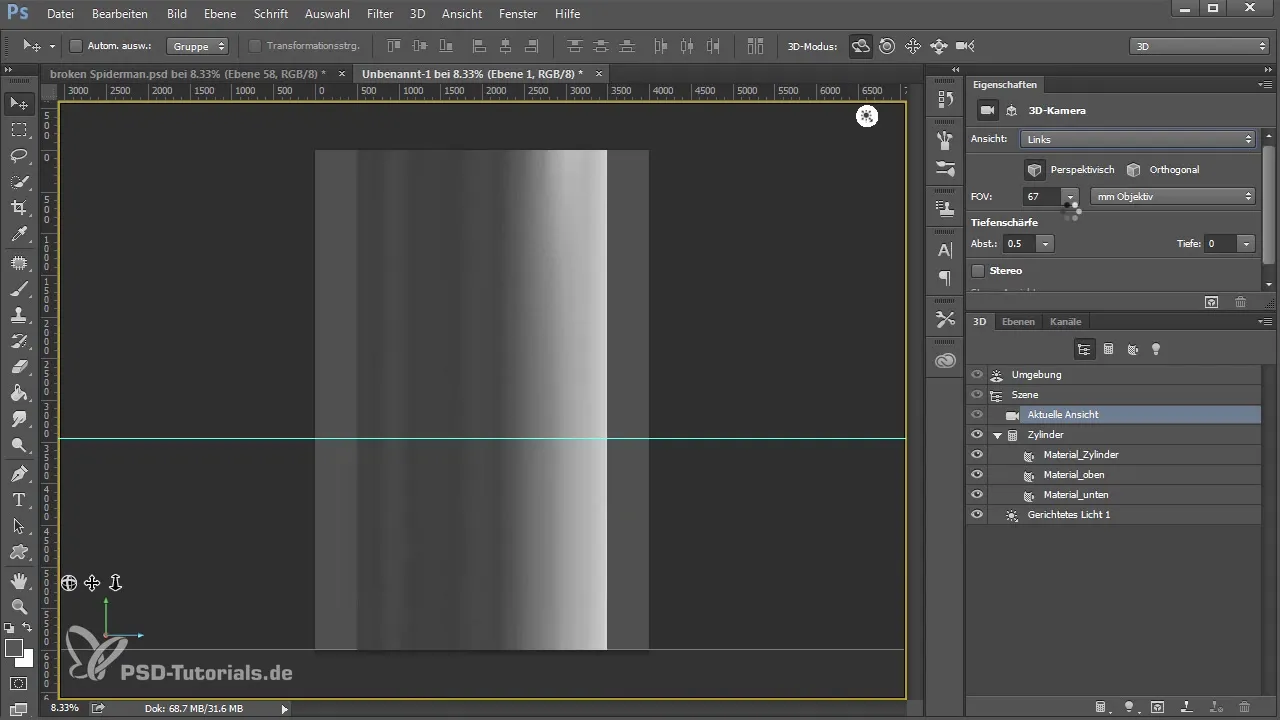
6. Ajouter des sources de lumière
Ajoute des sources de lumière à ta scène pour éclairer efficacement ton objet 3D. Choisis parmi des lumières directionnelles, des lumières ponctuelles ou des spots. Ajuste l'intensité, la couleur et la position des lumières afin de créer l'ambiance souhaitée.
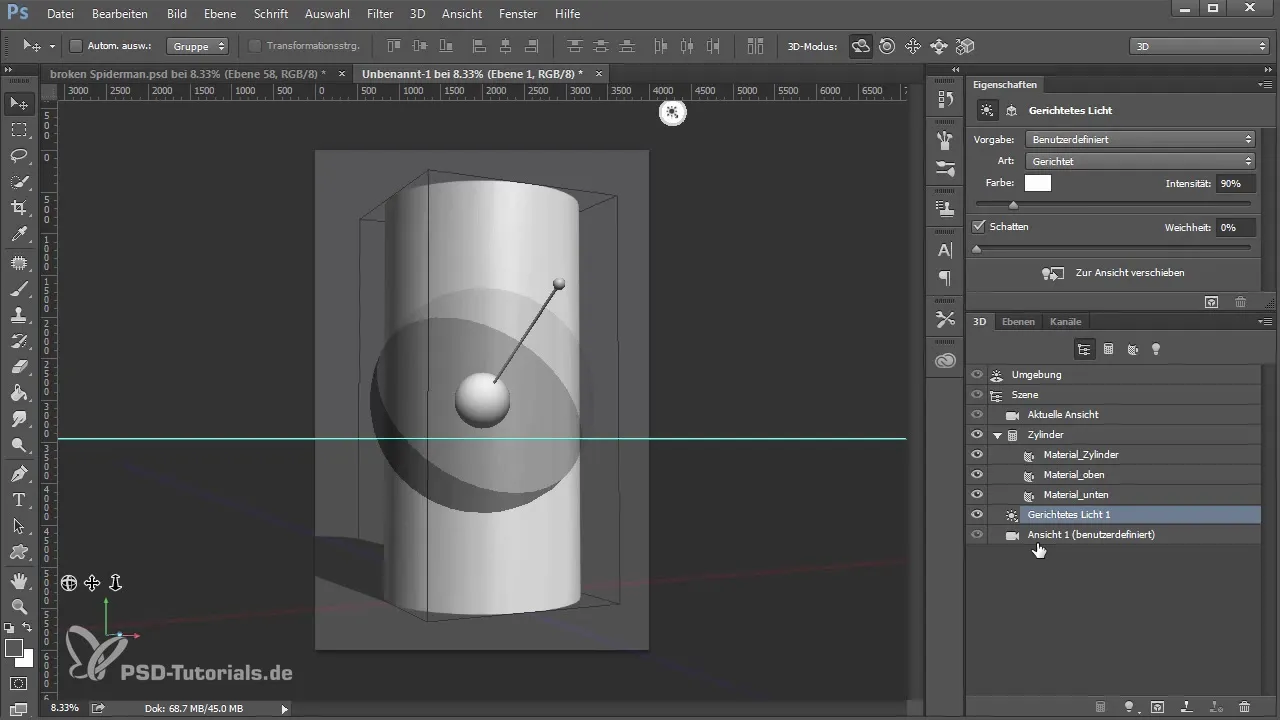
7. Appliquer des matériaux et textures
Maintenant, il est temps d'ajouter des matériaux et des textures. Sélectionne le matériau dans la liste et fais-le glisser sur ton objet 3D. Tu peux expérimenter avec les différentes propriétés du matériau pour obtenir l'effet souhaité.
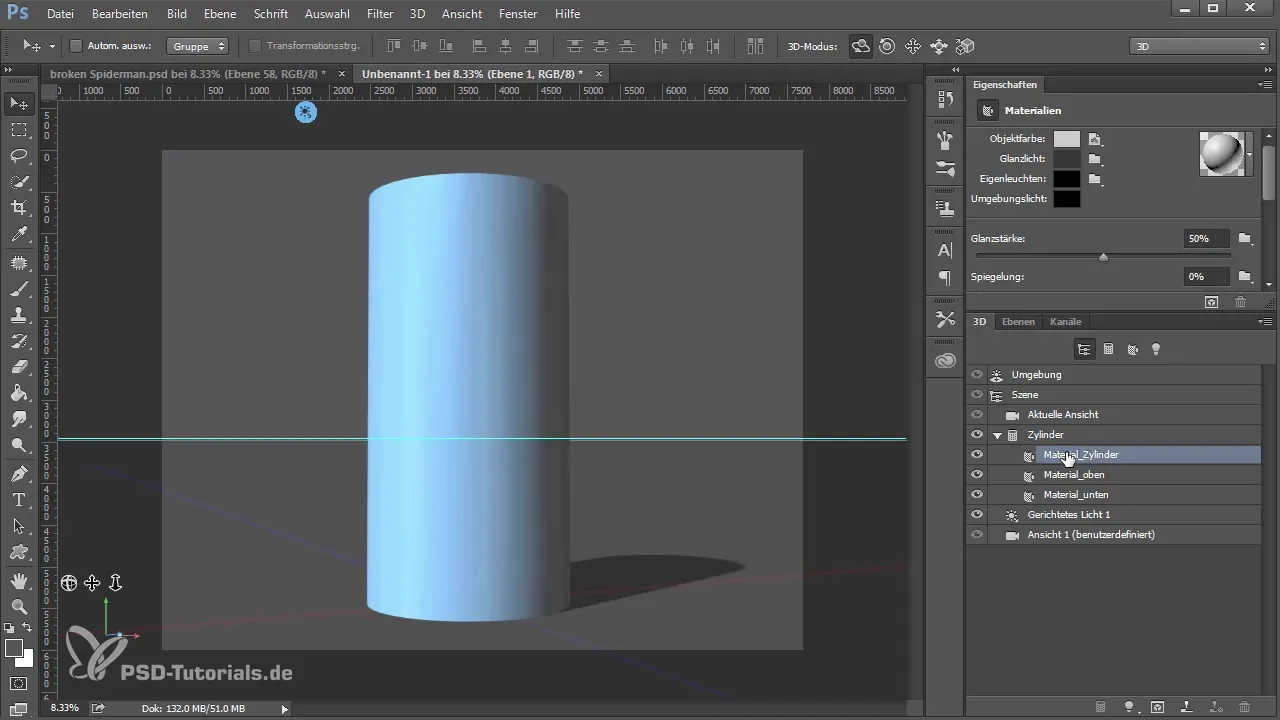
8. Ajuster les matériaux
Modifie les propriétés de tes matériaux en ajustant la texture, la brillance et la transparence. Utilise des bump-maps pour créer des textures de surface intéressantes. Cela donnera à ton objet 3D plus de profondeur et de réalisme.
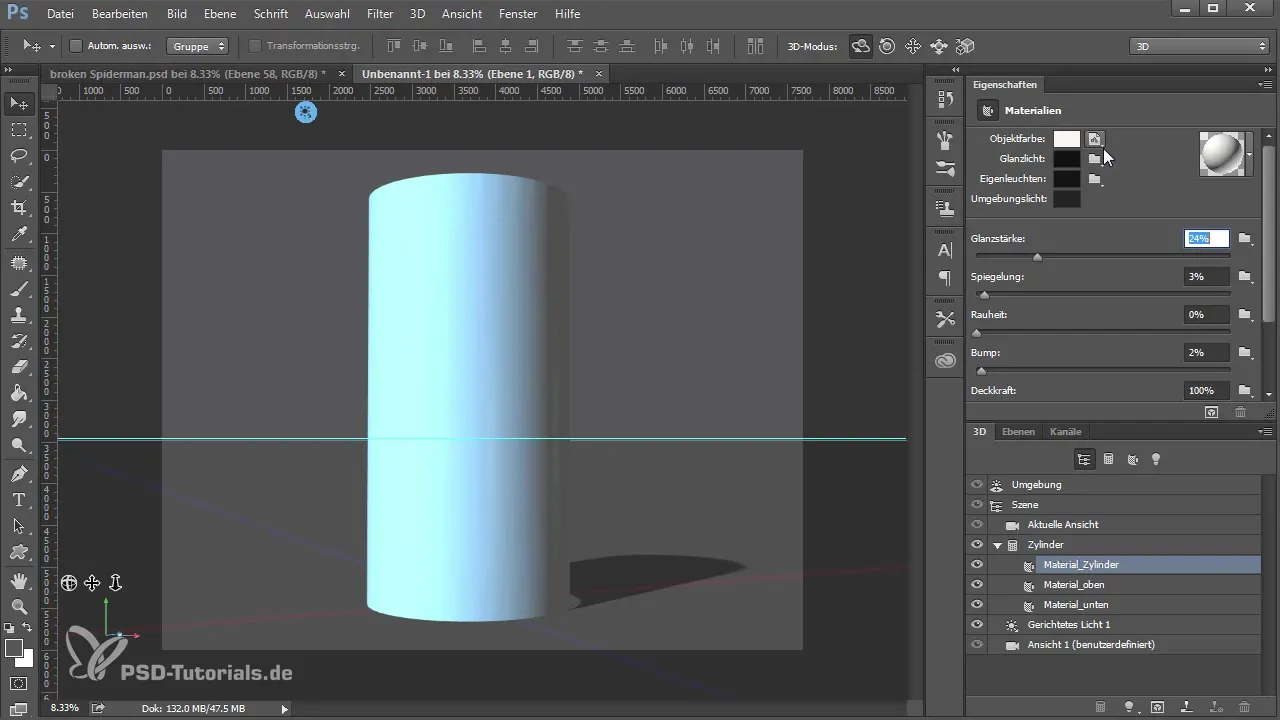
9. Préparer le rendu
Avant de rendre ton image 3D finale, assure-toi que tous les éléments sont correctement placés et éclairés. Sélectionne la zone que tu souhaites rendre et clique sur « Rendre ». Note que le rendu peut prendre du temps, en fonction de la complexité de la scène.
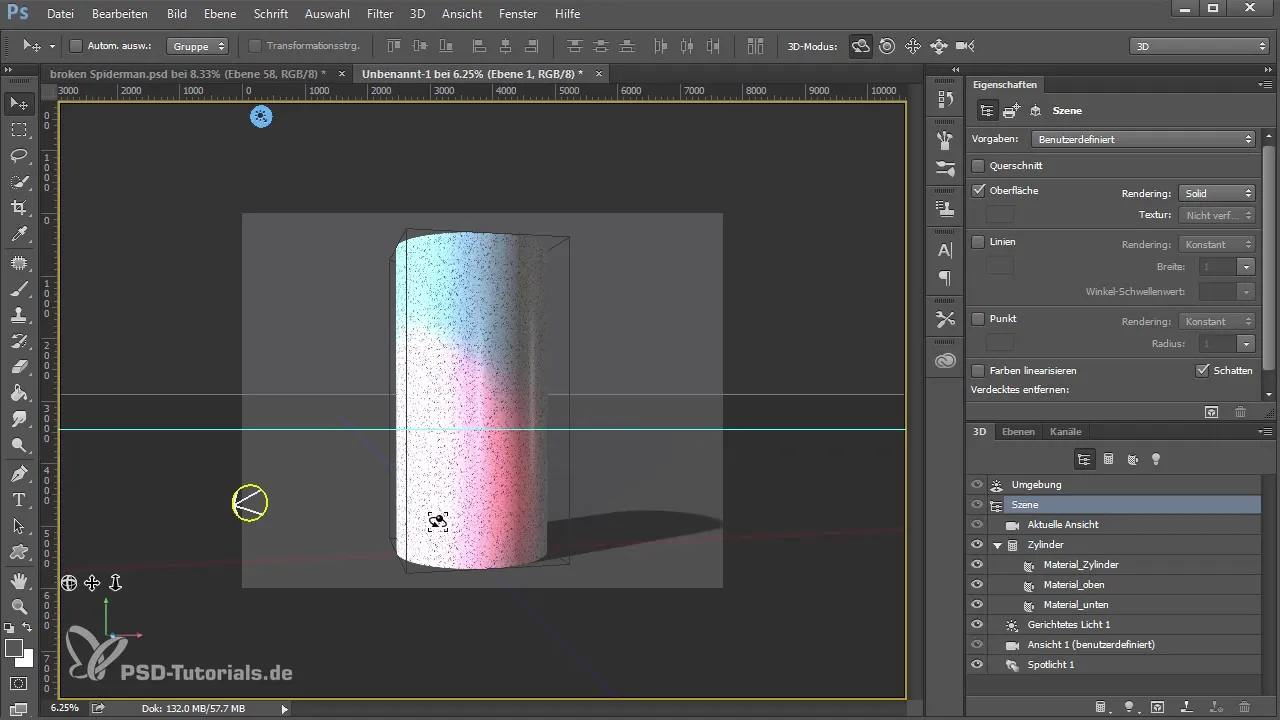
10. Finalisation et enregistrement
Une fois le rendu terminé, tu peux enregistrer le projet en tant qu'objet dynamique. Cela te permet d'apporter des modifications à tout moment sans compromettre la qualité de l'image.
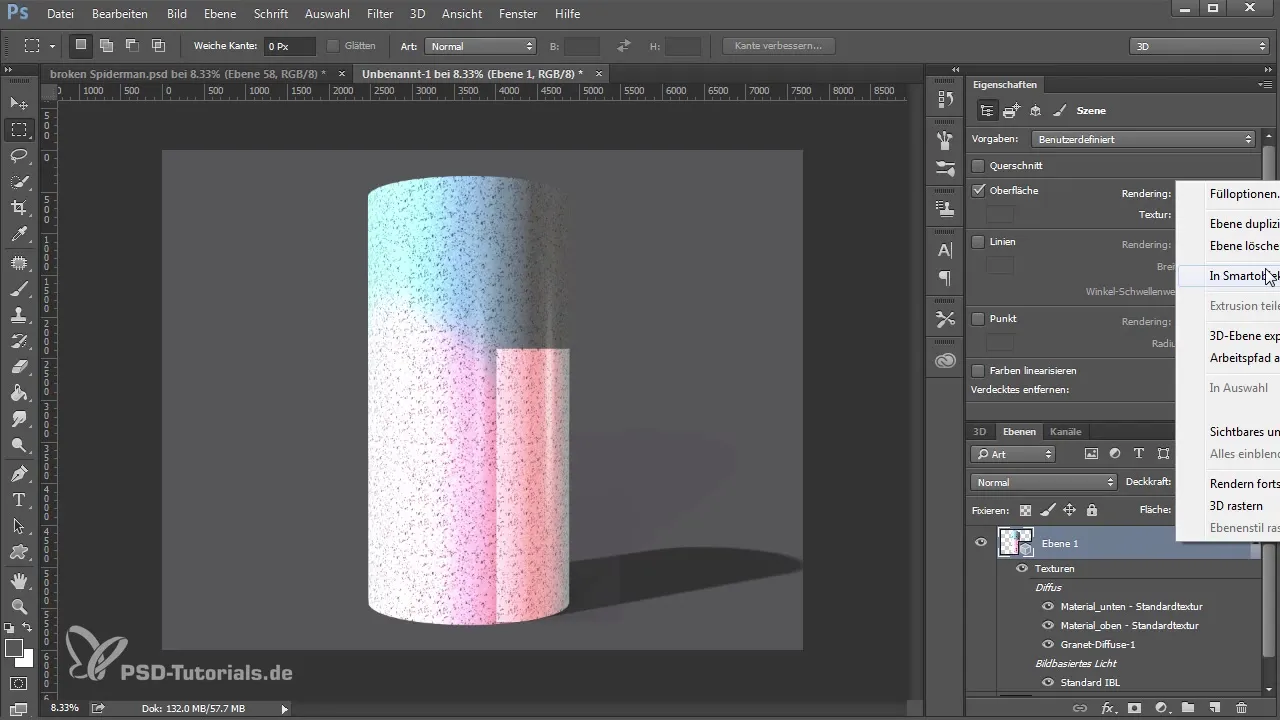
Résumé – Introduction au 3D avec Photoshop : bases et techniques
Travailler avec 3D dans Photoshop ouvre une multitude de possibilités créatives. Avec la bonne compréhension des outils et techniques, tu peux créer des visualisations 3D uniques et impressionnantes. Le rendu est la touche finale, tandis que tu développes tes compétences grâce à la patience et à l'expérimentation.
Questions fréquentes
Comment créer un objet 3D dans Photoshop ?Va dans « 3D » et sélectionne « Nouveau maillage à partir de la visibilité » pour générer un objet 3D.
Puis-je changer les matériaux et textures ?Oui, tu peux sélectionner et ajuster différents matériaux et textures pour changer l'apparence de ton objet.
Quelle est la différence entre rendu et aperçu ?Le rendu génère l'image finale avec tous les effets de lumière et textures, tandis que l'aperçu ne fournit qu'une vue rapide.
Combien de temps dure le rendu d'une image 3D ?Le rendu peut prendre jusqu'à une heure ou plus, selon l'étendue de la scène et le nombre de lumières.
Puis-je enregistrer mes objets 3D en tant qu'objets dynamiques ?Oui, après le rendu, tu peux enregistrer ton objet 3D en tant qu'objet dynamique pour effectuer des modifications futures.


